神舟战神K770G-i7 D2是神舟战神系列一款高性价比的笔记本,其采用行汉的硬件配置,能够保证游戏、视频流畅无卡顿,时尚的外观更是带给用户视觉上的强烈冲击感。无论是工作需要还是休闲娱乐都是一个不错的选择。那么这款优质的笔记本要怎么进入pe重装win7旗舰版呢?
一、安装前准备
1、笔记本或台式电脑一台
2、iso系统镜像下载
3、4G及以上U盘
二、老毛桃winpe安装win7系统教程步骤如下
1、制作毛桃U盘启动盘之后,将系统iso镜像直接复制到U盘GHO目录;
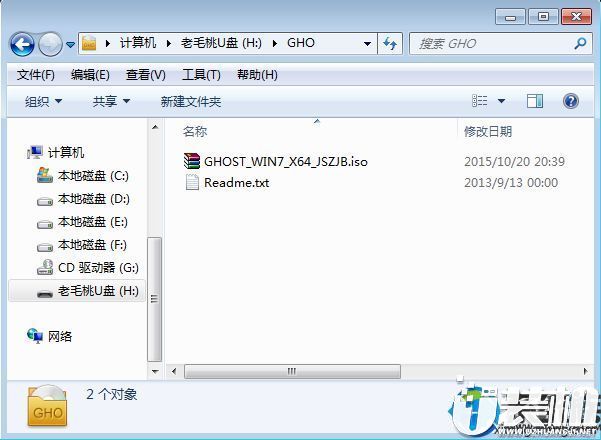
2、在电脑上插入毛桃U盘启动盘,重启不停按F12或F11或Esc等快捷键,选择从U盘启动;

3、进入毛桃主菜单,选择【01】或【02】回车,运行pe系统;

4、在PE系统中,双击【老毛桃PE一键装机】打开,映像路径选择系统iso镜像文件,点击下拉框选择gho文件;

5、接着选择系统安装位置,一般是C盘,或根据卷标和磁盘大小选择,点击确定;
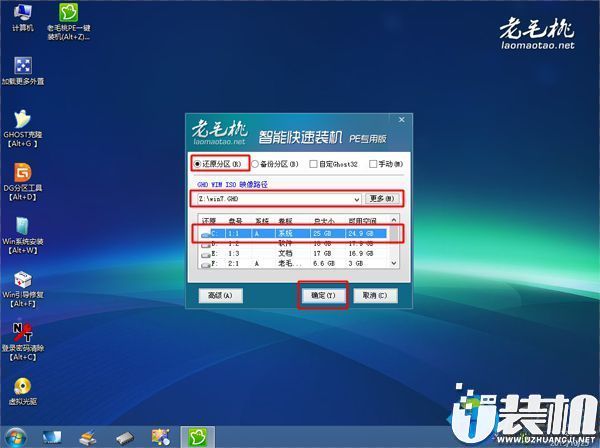
6、弹出对话框,勾选完成后重启、引导修复选项,然后点击是;

7、在这个界面,执行系统安装部署到C盘的操作,该过程3-5分钟;

8、操作完成后,电脑自动重启,此时拔出毛桃U盘,继续执行系统驱动安装、系统配置以及系统激活过程;

9、装系统过程需多次重启,直到启动进入系统桌面,系统就装好了。

综上所述,神舟战神K770G-i7 D2笔记本进入pe重装win7旗舰版教程就先分享到这里,感谢您的阅读,更多精彩内容请上u装机!敬请您的关注!!!
双生怨手游最新版
快跑倒霉小哥游戏
花亦山心之月免费版
潜行大师内置MOD菜单最新版
碰碰熊手机版